Las traducciones son generadas a través de traducción automática. En caso de conflicto entre la traducción y la version original de inglés, prevalecerá la version en inglés.
Crea AWS IoT recursos
En este tutorial, crearás los AWS IoT recursos que un dispositivo necesita para conectarse AWS IoT Core e intercambiar mensajes.

-
Cree un documento AWS IoT de política que autorice a su dispositivo a interactuar con AWS IoT los servicios.
-
Cree un objeto con su certificado de dispositivo X.509 AWS IoT y, a continuación, adjunte el documento de política. El objeto es la representación virtual de su dispositivo en el AWS IoT registro. El certificado autentica el dispositivo y AWS IoT Core el documento de política lo autoriza a interactuar con él. AWS IoT
nota
Si tiene previsto Crea un dispositivo virtual con Amazon EC2, puede saltarse esta página y continuar en Configuración del dispositivo. Creará estos recursos cuando cree su objeto virtual.
En este tutorial se utiliza la AWS IoT consola para crear los AWS IoT recursos. Si el dispositivo es compatible con un navegador web, puede ser más fácil ejecutar este procedimiento en el navegador web del dispositivo, ya que podrá descargar los archivos de certificado directamente al dispositivo. Si ejecuta este procedimiento en otro ordenador, tendrá que copiar los archivos de certificado en su dispositivo para que la aplicación de ejemplo pueda utilizarlos.
Cree una AWS IoT política
Los dispositivos utilizan un certificado X.509 para autenticarse. AWS IoT Core El certificado tiene AWS IoT políticas adjuntas. Estas políticas determinan qué operaciones de AWS IoT , como suscribirse o publicar en temas de MQTT, puede realizar el dispositivo. El dispositivo presenta su certificado cuando se conecta y envía mensajes a AWS IoT Core.
Siga los pasos de creación de una política que permita al dispositivo realizar las operaciones de AWS IoT necesarias para ejecutar el programa de ejemplo. Debe crear la política de AWS IoT antes de poder asociarla al certificado del dispositivo que creará más tarde.
Para crear una AWS IoT política
-
En la consola de AWS IoT
, en el menú de la izquierda, seleccione Seguridad y, a continuación, Políticas. -
En la página Aún no tiene ninguna política, elija Crear una política.
Si su cuenta ya tiene políticas, seleccione Crear política.
-
En la página Crear una política:
-
En la sección Propiedades de la política, en el campo Nombre de la política, introduzca un nombre para la política (por ejemplo,
My_Iot_Policy). No utilice información personalmente identificable en sus nombres de política. -
En la sección Documento de política, cree las declaraciones de política que conceden o deniegan el acceso de los recursos a las operaciones de AWS IoT Core . Para crear una declaración de política que permita a todos los clientes realizar
iot:Connect, siga estos pasos:-
En el campo Efecto de la política, seleccione Permitir. Esto permite a todos los clientes que tienen esta política asociada a su certificado realizar la acción que se indica en el campo Acción de la política.
-
En el campo Acción de la política, elija una acción de política como
iot:Connect. Las acciones de política son las acciones para las que el dispositivo necesita permiso cuando ejecuta el programa de ejemplo del SDK del dispositivo.
-
En el campo Recurso de la política, introduzca un nombre de recurso de Amazon (ARN) de un recurso o un
*. un*para seleccionar cualquier cliente (dispositivo).
Para crear las declaraciones de política para
iot:Receive,iot:Publishyiot:Subscribe, elija Agregar nueva declaración y repita los pasos.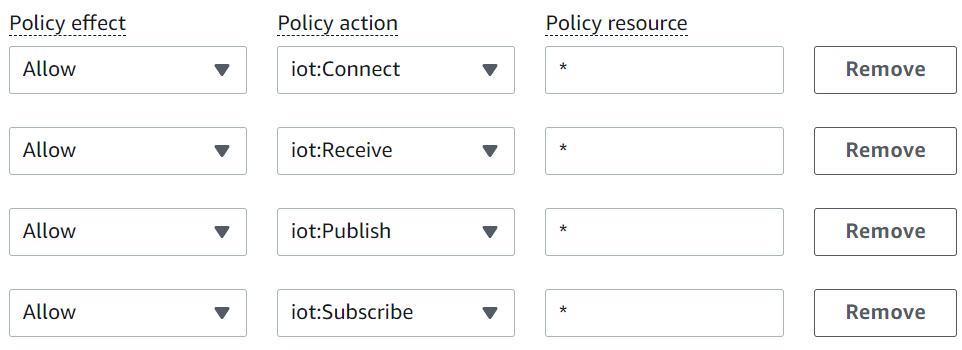
nota
En este inicio rápido, el carácter comodín (*) se utiliza por motivos de simplicidad. Para aumentar la seguridad, debe restringir qué clientes (dispositivos) pueden conectarse y publicar mensajes especificando un ARN de cliente en lugar del carácter comodín como recurso. El cliente ARNs sigue este formato:
arn:aws:iot:.your-region:your-aws-account:client/my-client-idSin embargo, primero debe crear el recurso (como un dispositivo cliente o una sombra de objeto) antes de poder asignar su ARN a una política. Para obtener más información, consulte Recursos de acción de AWS IoT Core.
-
-
-
Una vez que haya especificado la información de su política, elija Crear.
Para obtener más información, consulte ¿Cómo AWS IoT funciona con IAM.
Crear un objeto
Los dispositivos conectados AWS IoT Core están representados por objetos en el AWS IoT registro. Una cosa representa un dispositivo específico o una entidad lógica. Puede ser un dispositivo físico o un sensor (por ejemplo, una bombilla o un interruptor en la pared). También puede ser una entidad lógica, como una instancia de una aplicación o entidad física que no se conecta AWS IoT, pero que está relacionada con otros dispositivos que sí lo hacen (por ejemplo, un automóvil que tiene sensores de motor o un panel de control).
Para crear algo en la AWS IoT consola
-
En la consola de AWS IoT
, en el menú de la izquierda, seleccione Todos los dispositivos y, a continuación, Cosas. -
En la página Cosas seleccione Crear cosas.
-
En la página Crear cosas, elija Crear una sola cosa y luego seleccione Siguiente.
-
En la página Especificar propiedades de cosa en Nombre de la cosa, introduzca un nombre para la cosa, por ejemplo,
MyIotThing.Elija los nombres de cosa con cuidado, ya que no podrá cambiarlos más adelante.
Para cambiar el nombre de una cosa, debe crear otra nueva, asignarle el nuevo nombre y eliminar después la anterior.
nota
No utilice información personal identificable en el nombre de la cosa. El nombre de la cosa puede aparecer en comunicaciones e informes no cifrados.
-
Mantenga el resto de los campos de esta página vacíos. Elija Siguiente.
-
En la página Configurar el certificado del dispositivo: opcional, seleccione Generar automáticamente un nuevo certificado (opción recomendada). Elija Siguiente.
-
En la página Asociar políticas al certificado (opcional), seleccione la política que creó en la sección anterior. En esa sección, la política se denominó
My_Iot_Policy. Elija Crear objeto. -
En la página Descargar certificados y claves:
-
Descargue cada uno de los archivos de certificados y claves, y guárdelos para más adelante. Deberá instalar estos archivos en el dispositivo.
Cuando guarde los archivos de certificado, asígneles los nombres de la siguiente tabla. Estos son los nombres de archivo que se utilizan en los ejemplos posteriores.
Nombres de archivo de certificado Archivos
Ruta de archivo
Clave privada
private.pem.keyClave pública (no se usa en estos ejemplos) Certificado de dispositivo
device.pem.crtCertificado de entidad de certificación raíz
Amazon-root-CA-1.pem -
Para descargar el archivo de entidad de certificación raíz de estos archivos, elija el enlace de descarga del archivo de certificado de entidad de certificación raíz que corresponda al tipo de punto de conexión de datos y conjunto de cifrado que esté utilizando. En este tutorial, seleccione Descargar a la derecha de RSA 2048 bit key: Amazon Root CA 1 y descargue el archivo de certificado RSA 2048 bit key: Amazon Root CA 1.
importante
Debe guardar los archivos de certificado antes de salir de esta página. Tras salir de esta página en la consola, ya no tendrá acceso a los archivos de certificado.
Si olvidó descargar los archivos de certificado creados en este paso, debe salir de la pantalla de la consola, ir a la lista de objetos de la consola, eliminar el objeto creado y, a continuación, volver a realizar este procedimiento desde el principio.
-
Seleccione Listo.
-
Tras completar este procedimiento, debería ver el objeto nuevo en la lista de objetos.